◆2018.08.28追記
『FreeCAD』とは、
オープンソース(LGPLライセンス)の汎用3D CADソフトです。
「LGPLライセンス」とは、フリーソフトウェアライセンスであり、
『FreeCAD』は、無償で使用出来るソフトです。(大雑把に言うと)
『FreeCAD』は機能を拡張する事ができ、
そのうちのひとつに「ワークベンチを追加する」事ができます。
「ワークベンチ」とは機能をグループ化したものです。
追加できる「ワークベンチ」のひとつに
『DrawingDimensioning』というものがあります。
この『DrawingDimensioning』ワークベンチを導入する事によって、
図面に寸法を記入する機能を追加する事が出来ます。
円や弧の中心線や、二点や二辺の中心線も記入できるようになります。
今回は、
この『DrawingDimensioning』を『FreeCAD Mac版』に
導入する手順を紹介します。
<前提>
『FreeCAD Mac版』が既にインストール済みであるとします。
まだインストールしていない方は、
「『FreeCAD Mac版』の導入」を参考にして下さい。
※2018.08.28の時点で、
『DrawingDimensioning』ワークベンチは、
FreeCADの「ver 0.16」用のようです。
最新版のFreeCAD Mac版「ver 0.17」で正常に動くかどうかわかりませんので、
「ver 0.16」での使用をお勧めします。
FreeCAD Mac版「ver 0.16」はダウンロードが見当たりませんでしたから、
私のアーカイブからアップしておきました。
FreeCAD Mac版「ver 0.16」とそれ用の『DrawingDimensioning』ワークベンチが
Googleドライブの公開用フォルダ内の「FreeCAD関連」に置いてあります。
なお、Norton Internet Securityで異常ない事を確認してあります。
<『DrawingDimensioning』ワークベンチの導入手順>
- ダウンロード
「GitHub – hamish2014/FreeCAD_drawing_dimensioning: Drawing dimensioning workbench for FreeCAD v0.16」
から『DrawingDimensioning』をダウンロードします。
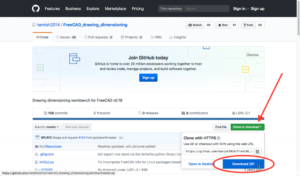
ちょっと分かりにくいかもしれませんが、
画面右側の「clone or download」という部分をクリックすると、
バルーンが開くので「Download ZIP」をクリックして下さい下さい。
- 解凍
ダウンロードした「FreeCAD_drawing_dimensioning-master.zip」を
ダブルクリックするなどして解凍します。
- 組み込み
解凍して得た「FreeCAD_drawing_dimensioning-master」の
フォルダ自体の名前を「DrawingDimensioning」に変更します。
(中身は一切変更しません)
次に、
『FreeCAD』アプリ本体を右クリックします。
コンテキストメニューが開きますので
「パッケージの内容を表示」を選択します。
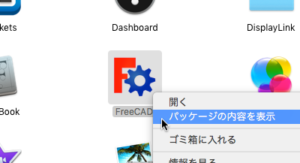
『FreeCAD』のパッケージフォルダが開いたら、
「Contents」→「Mod」と辿り、その「Mod」フォルダ内に
先ほどの「DrawingDimensioning」を中身ごと移動します。
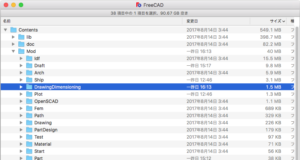
これで『DrawingDimensioning』ワークベンチの組み込みは完了しました。
『FreeCAD』を再び起動するとワークベンチの選択肢に
『Drawing Dimensioning』が現れるはずです。
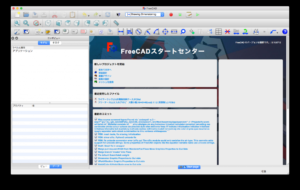
もし現れない場合は、最初から間違いがないか確認してみて下さい。
お気に召しましたら、一票(ワンクリック)下さい。ランキングに参加しておりますゆえ。
 人気ブログランキング |
 Macランキング |
|
|